- Autor Jason Gerald [email protected].
- Public 2023-12-16 11:01.
- Naposledy změněno 2025-01-23 12:12.
Možnost odkazů na stahování souborů na osobních stránkách je přáním mnoha lidí. Aby toho bylo dosaženo, existuje několik způsobů, jak toho dosáhnout. Weby, které nabízejí nástroje pro vytváření webových stránek, jako jsou GoDaddy, WordPress a Weebly, často nabízejí funkci nahrávání souborů spolu s vytvářením odkazů. Když stavíte svůj web úplně od začátku, odkazy na stahování lze generovat pomocí jednoduchého kódu HTML pro soubory hostované na serveru.
Krok
Metoda 1 z 5: Použití HTML

Krok 1. Vytvořte stránku HTML, pokud ji ještě nemáte
Odkaz na stažení přidáte na webovou stránku HTML. Pokud ještě nemáte web, můžete si vytvořit základní stránku HTML a otestovat odkazy ke stažení. Další informace naleznete v části Jak vytvořit jednoduchou webovou stránku pomocí HTML.
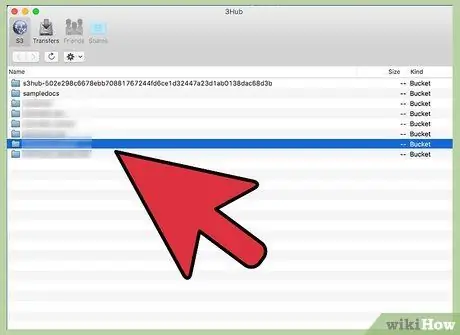
Krok 2. Otevřete složku na serveru pro vaše stránky a soubory
Soubory nejsnadněji propojíte tak, že je umístíte do stejné složky jako soubor stránky HTML. Pomocí ovládacího panelu správce souborů nebo prohlížeče souborů v programu FTP přejděte do složky obsahující soubor HTML, se kterým chcete propojit.
- Váš FTP klient by již měl být nakonfigurován pro připojení k webovému serveru, protože na něj byl dříve nahrán váš web. Pokud ne, přečtěte si Jak používat FTP pro další pokyny.
- Pokud má váš webový server online ovládací panel, můžete k souborům serveru přistupovat přímo prostřednictvím rozhraní webového správce. Budete k němu mít přístup, když se na stránky přihlásíte jako správce. Na ovládacím panelu vyberte možnost „Správce souborů“.
- Pokud vytváříte web pomocí nástroje pro vytváření webových stránek, jako je WordPress, Weebly nebo Wix, přečtěte si níže uvedené pokyny pro konkrétní platformu.
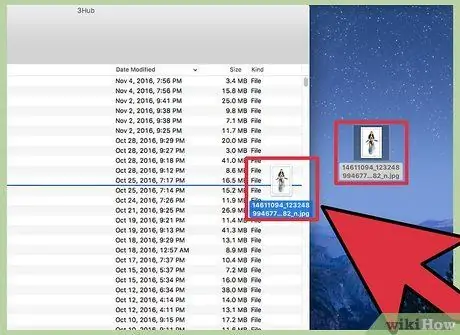
Krok 3. Nahrajte soubor, na který chcete odkazovat
Můžete nahrát téměř jakýkoli typ souboru, od souborů PDF po ZIP. Některé servery mají limit pro velikost souboru, který lze nahrát, a velké soubory mohou rychle pohltit vaši šířku pásma. Prohlížeče mohou blokovat stahování potenciálně nebezpečných souborů návštěvníky, například soubory EXE nebo DLL.
- Chcete -li nahrát soubor pomocí programu FTP, přetáhněte soubor do složky v okně FTP, do které jej chcete nahrát. Nahrávání se spustí okamžitě a rychlost je obvykle nižší než stahování. Proto možná budete muset chvíli počkat.
- Pokud používáte ovládací panel správce virtuálních souborů, klikněte na tlačítko „Nahrát“v horní části okna. Najděte v počítači soubor, který chcete nahrát. Nahrání velkých souborů může trvat dlouho.
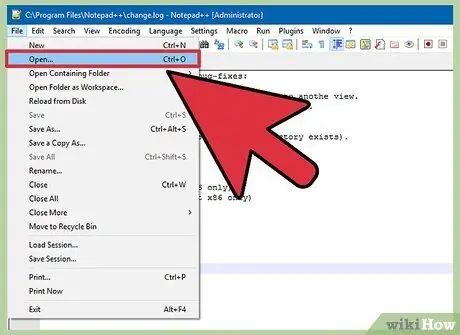
Krok 4. Přejděte na stránku, kam chcete vložit odkaz do editoru kódu
Jakmile je soubor nahrán, budete muset na svou webovou stránku přidat odkaz na editor kódu. Otevřete soubor HTML, do kterého je vložen tento odkaz. Pokud používáte FTP, klikněte pravým tlačítkem na soubor HTML na vašem serveru a pomocí „Otevřít v“jej otevřete v editoru kódu nebo textu.
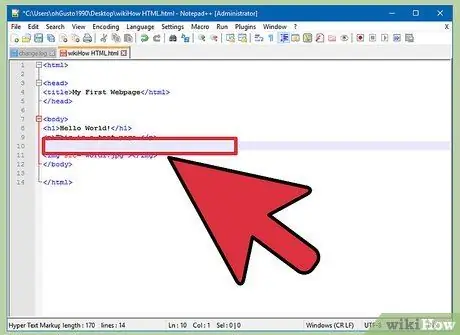
Krok 5. Najděte umístění, kam chcete umístit odkaz na vaši stránku
Umístěte kurzor na místo v kódu, kam chcete vložit odkaz ke stažení. Umístění může být v dolní části odstavce, v dolní části stránky nebo kdekoli jinde.
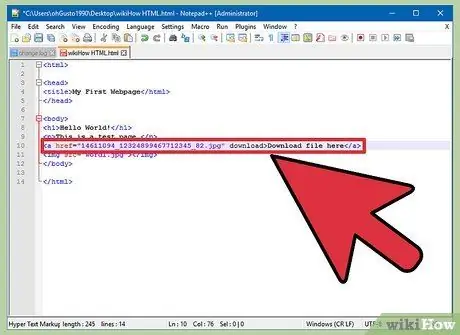
Krok 6. Přidejte kód odkazu
Do odkazu pro stažení vložte následující kód HTML5. Uživatelé si jej tedy mohou přímo stáhnout, když kliknou na odkaz. Dokud je stažený soubor ve stejné složce jako soubor HTML, stačí použít pouze jeho název a příponu. Pokud jsou soubory v jiné složce, budete muset zahrnout strukturu složek.
Text odkazu Text odkazu
Atribut stahování nefunguje v prohlížeči Safari, Internet Explorer nebo Opera Mini. Uživatelé používající tyto prohlížeče otevřou soubor na nové stránce a uloží jej ručně
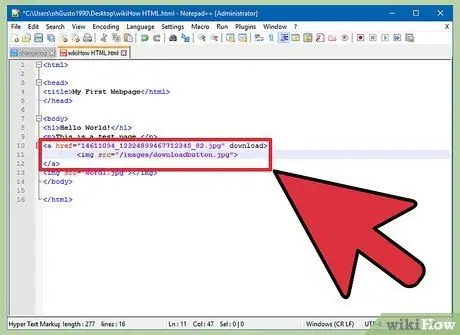
Krok 7. Místo odkazu vytvořte tlačítko pro stažení
K vytvoření odkazu ke stažení můžete místo textu použít obrázek. Toto tlačítko pro stažení by již mělo být na vašem webovém serveru.
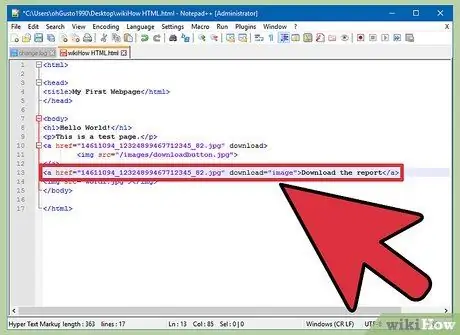
Krok 8. Přejmenujte stažený soubor
Pokud nastavíte atribut stahování, můžete změnit název souboru, když jej uživatel stáhne. Uživatelé tak mohou snáze rozlišovat soubory stažené z vašeho webu.
Stáhnout zprávu
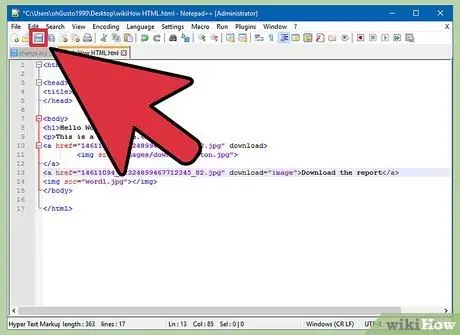
Krok 9. Uložte změny do souboru HTML
Jakmile budete s kódem spokojeni, uložte změny do souboru HTML a v případě potřeby jej znovu nahrajte. Nové tlačítko budete moci na webu vidět živě.
Metoda 2 z 5: Používání WordPressu
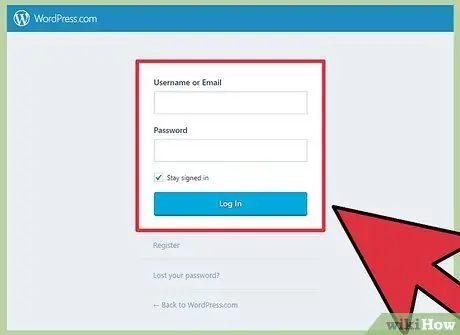
Krok 1. Otevřete svůj web pomocí editoru webu WordPress
Pokud ke správě a publikování svých webových stránek používáte WordPress, existuje vestavěný nástroj, pomocí kterého můžete na své stránky přidávat odkazy ke stažení. Přihlaste se na řídicí panel Wordpress pomocí účtu správce.
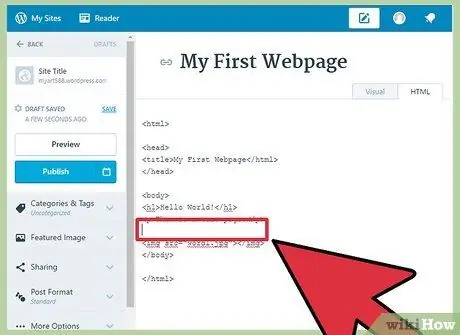
Krok 2. Umístěte kurzor na místo, kde se zobrazí odkaz
Můžete jej umístit doprostřed odstavce nebo vytvořit nový řádek pro odkaz.
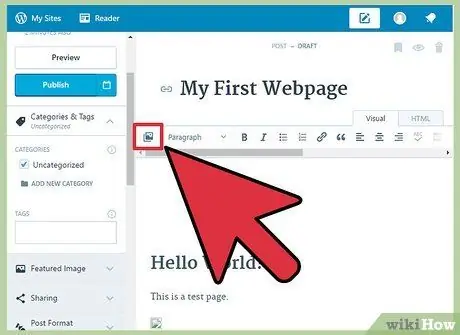
Krok 3. Klikněte na tlačítko „Přidat médium“
Toto tlačítko najdete nad nástrojem pro odesílání v horní části stránky
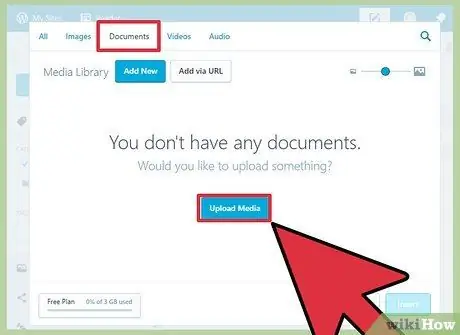
Krok 4. Klikněte na štítek „Nahrát soubory“a přetáhněte soubory do okna
Můžete nahrávat různé typy souborů, ale WordPress omezuje jeho velikost podle typu účtu, který máte.
Odesílání souborů může nějakou dobu trvat, protože většina připojení pro nahrávání je pomalejší než stahování
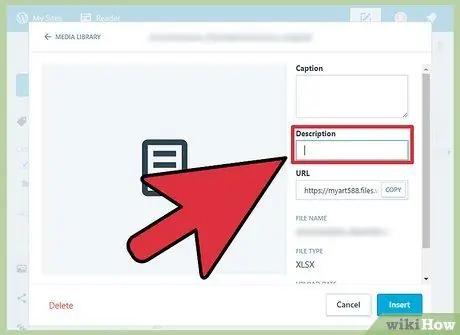
Krok 5. Přidejte popis souboru
V okně Přidat médium můžete pod soubor zadat popis. Toto bude text, který se zobrazí jako odkaz ke stažení
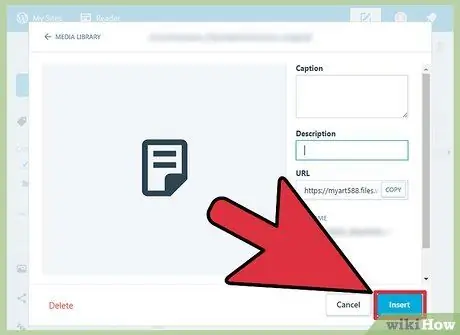
Krok 6. Klikněte na tlačítko „Vložit do příspěvku/stránky“
Odkaz ke stažení bude tedy vložen do umístění kurzoru. Uvědomte si, že tato metoda bude odkazovat na stránku přílohy, nikoli na původní soubor. Toto je omezení softwaru WordPress.
Metoda 3 z 5: Použití Weebly
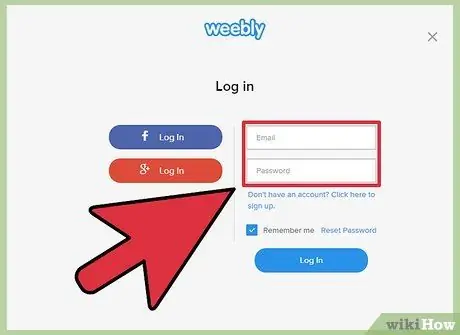
Krok 1. Otevřete web v editoru Weebly
Přihlaste se na web Weebly a otevřete svou webovou stránku pomocí editoru Weebly.
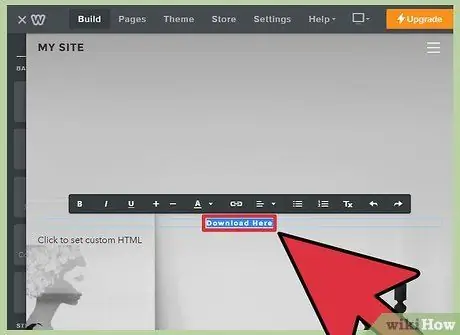
Krok 2. Vyberte text nebo objekt, který chcete převést na odkaz
Můžete zvýraznit text v textovém poli nebo vybrat obrázek na stránce, který chcete převést na odkaz pro stažení souboru.
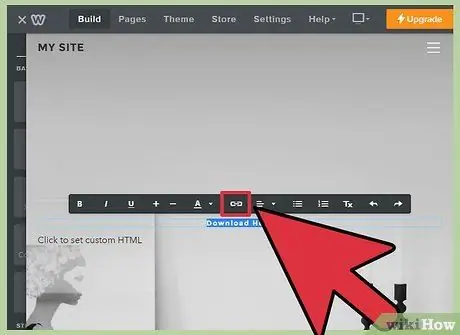
Krok 3. Klikněte na tlačítko „Link“
Po výběru textu klikněte na ikonu ve tvaru řetězce, kterou najdete v horní části textového editoru. Když jste vybrali obrázek, klikněte na „Odkaz“na ovládacím panelu obrázku.
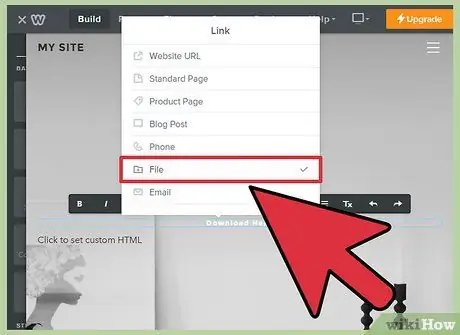
Krok 4. Vyberte „Soubor“a kliknutím na „nahrát soubor“otevřete prohlížeč souborů
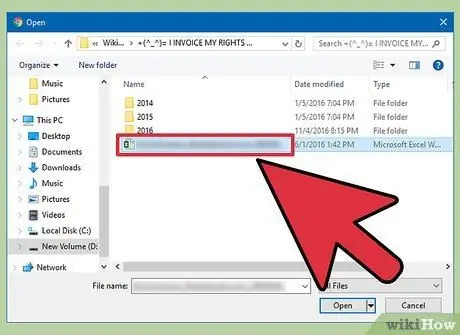
Krok 5. Vyberte soubor, který chcete stáhnout
Po výběru se soubor začne nahrávat.
Maximální povolená velikost pro základní nahrávání uživatele je 5 MB. Prémioví uživatelé mohou nahrávat soubory o maximální velikosti 100 MB
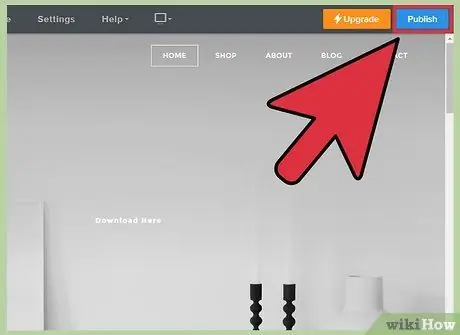
Krok 6. Publikováním webu zobrazíte nové odkazy
Jakmile soubor nahrajete, bude odkaz připraven k použití. Kliknutím na tlačítko Publikovat použijete změny na svém webu. Návštěvníci nyní mohou kliknout a stáhnout soubor.
Metoda 4 z 5: Použití Wix
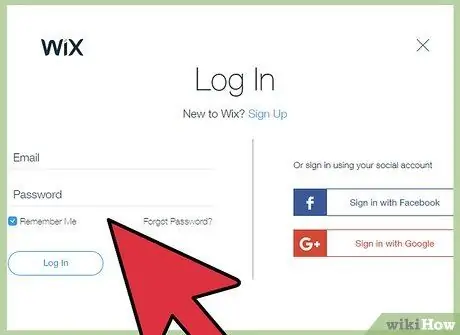
Krok 1. Otevřete web v editoru Wix
Pokud k vytváření a správě svého webu používáte Wix, přejděte na web Wix a načtěte svou webovou stránku v editoru webu.
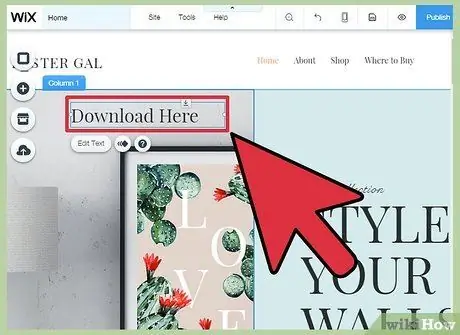
Krok 2. Vyberte text nebo obrázek, který chcete použít jako odkaz
Na stránce můžete vytvářet odkazy z textu nebo obrázků.
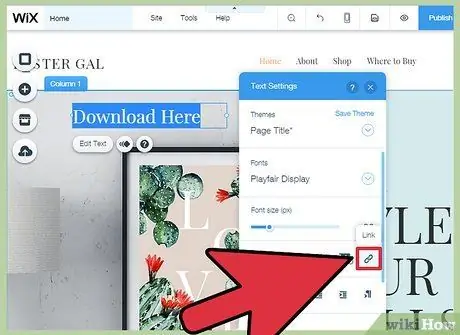
Krok 3. Proměňte svůj výběr v odkaz
Proces převodu textu se liší od obrázků:
- Text - Klikněte na tlačítko Odkaz v okně Nastavení textu. Toto tlačítko vypadá jako řetěz a otevře nabídku odkazů.
- Obrázek - Vyberte „Otevřený odkaz“v nabídce „Po kliknutí na obrázek“v okně Nastavení obrázku. V části „Co odkaz dělá?“Klikněte na „Přidat odkaz“. “otevřete nabídku odkazů.
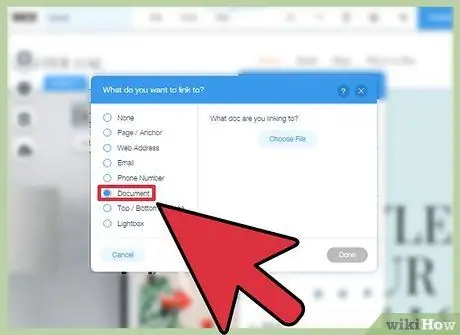
Krok 4. Ze seznamu možností propojení vyberte „Dokument“
Tímto způsobem můžete nahrávat různé soubory dokumentů.
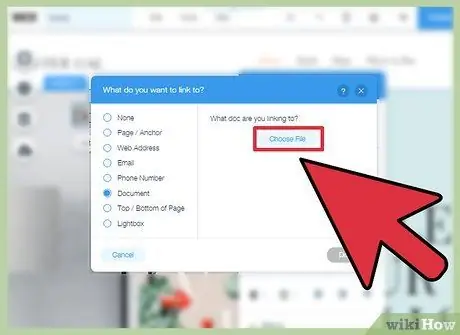
Krok 5. Klikněte na tlačítko „Vybrat soubor“
Otevře se nástroj pro nahrávání souborů.
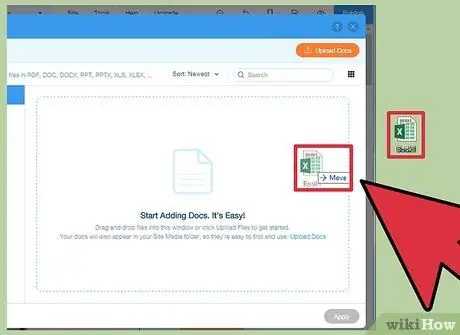
Krok 6. Přetáhněte soubor, který chcete nahrát, do okna
Můžete nahrávat pouze soubory DOC, PDF, PPT, XLS a ODT (a jejich podformáty). To znamená, že můžete nahrávat pouze soubory dokumentů. Velikost souboru je omezena na maximálně 15 MB.
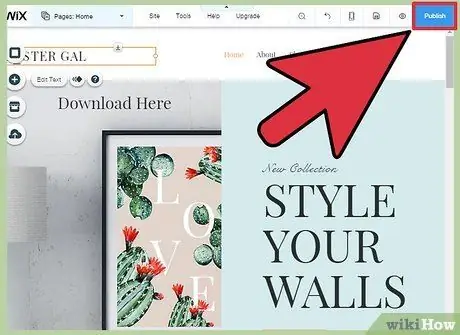
Krok 7. Zveřejněte své stránky
Po nahrání souboru je váš odkaz připraven k použití. Kliknutím na tlačítko „Publikovat“v pravém horním rohu uložíte změny a publikujete je na web.
Metoda 5 z 5: Použití GoDaddy
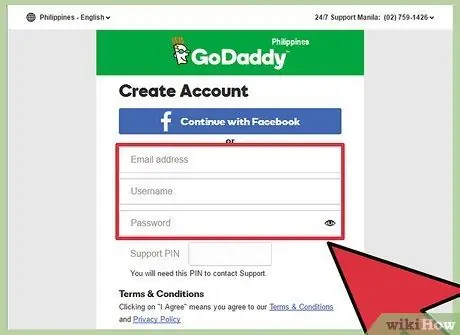
Krok 1. Otevřete svůj web v editoru GoDaddy
Pokud používáte nástroj pro tvorbu webů GoDaddy, přejděte na web GoDaddy a otevřete jej pomocí editoru.
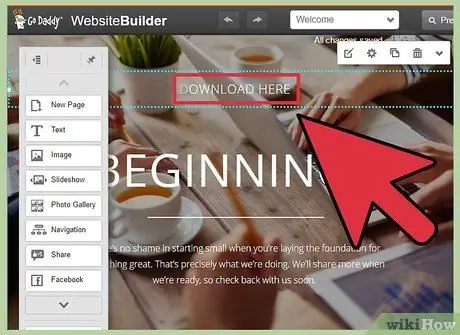
Krok 2. Vyberte objekt nebo text, který chcete propojit
Jakýkoli objekt můžete převést na odkaz, stejně jako text z textového pole. Pokud chcete vytvořit tlačítko pro stažení, klikněte na možnost „Tlačítko“v nabídce vlevo.
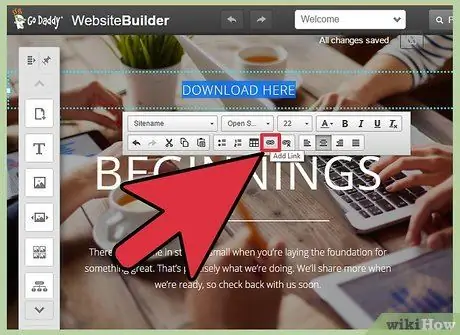
Krok 3. Vytvořte odkaz z vybraného objektu nebo textu
Když vyberete objekt, kliknutím na tlačítko Nastavení otevřete nabídku. Pokud vyberete text, klikněte na tlačítko „Odkaz“v nástroji pro formátování textu, který vypadá jako řetěz.
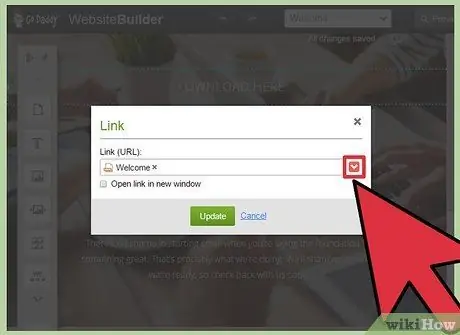
Krok 4. Klikněte na červenou šipku v části „Odkaz (URL)“a vyberte „Nahrát
" Tímto způsobem si můžete vybrat soubory, které chcete nahrát na svůj web.
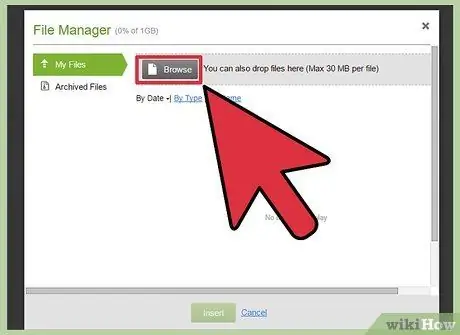
Krok 5. Klikněte na tlačítko „Procházet“a vyhledejte soubor, který chcete nahrát
Maximální velikost souboru, který lze nahrát, je 30 MB. Nelze nahrávat soubory HTML, PHP, EXE, DLL a některé další typy potenciálně nebezpečných souborů.
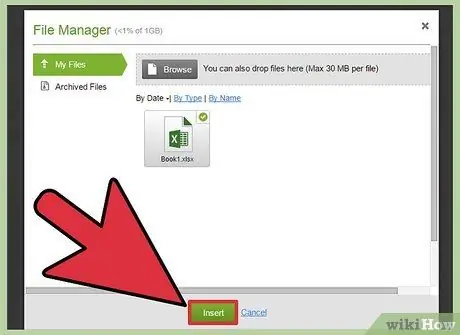
Krok 6. Po dokončení nahrávání souboru klikněte na „Vložit“
Po dokončení nahrávání v okně uvidíte zaškrtávací políčko vedle souboru.
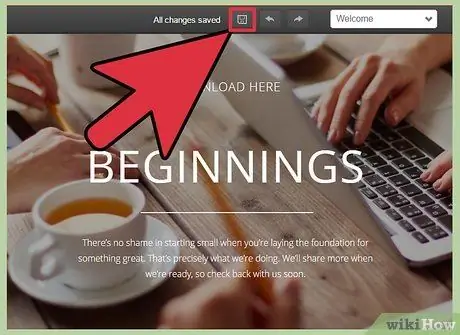
Krok 7. Kliknutím na „Uložit“vytvoříte odkaz
Tímto způsobem bude soubor použit na objekt nebo odkaz, který jste vytvořili.
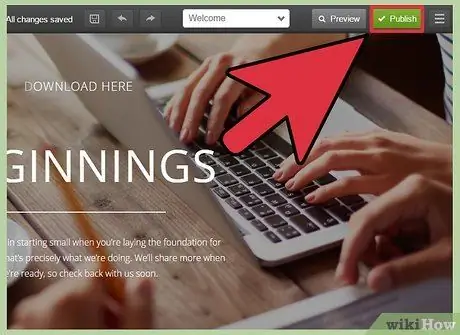
Krok 8. Kliknutím na „Publikovat“uložíte změny svého webu
Tímto způsobem se zobrazí váš nový odkaz a návštěvníci si budou moci stáhnout propojený soubor.






